Windows에서 디스크 사용량 영역 찾기
디스크 사용 문제를 조사하는 첫 번째 단계는 콘텐츠가 사용되는 위치를 찾는 것입니다. 이렇게하면 불필요한 콘텐츠 (예 : 이전 백업)를 제거하고 문제가 다시 발생하지 않도록 변경할 수 있습니다. Windows 사용자는 디스크 사용량을 조사 할 수있는 다양한 옵션이 있습니다. WinDirStat 는 디스크 공간을 거의 사용하지 않고 유용한 정보를 제공하기 때문에 선호합니다.
경고 : 파일이나 폴더의 용도를 모르는 경우 제거하지 마세요. 시스템 파일 또는 디렉터리를 제거하면 되돌릴 수 없으며 서버가 중단 될 수 있습니다 (모든 사이트가 중단 될 수 있음).
- 아직 그렇게하지 않은 경우 VPS Hosting 에서 관리자 액세스를 활성화합니다.
- 원격 데스크톱 (RDC)을 사용하여 Windows 서버에 연결합니다 .
- WinDirStat 설치 프로그램을 다운로드하고 소프트웨어를 설치합니다.
- 프로그램 아이콘을 마우스 오른쪽 버튼으로 클릭 하고 관리자 권한으로 실행을 선택합니다.
- 시작할 때 검사 할 드라이브 또는 모든 로컬 드라이브를 선택합니다.
- 스캔이 완료되면 결과보기에서 디렉터리를 확장하여 큰 파일과 폴더를 찾을 수 있습니다.
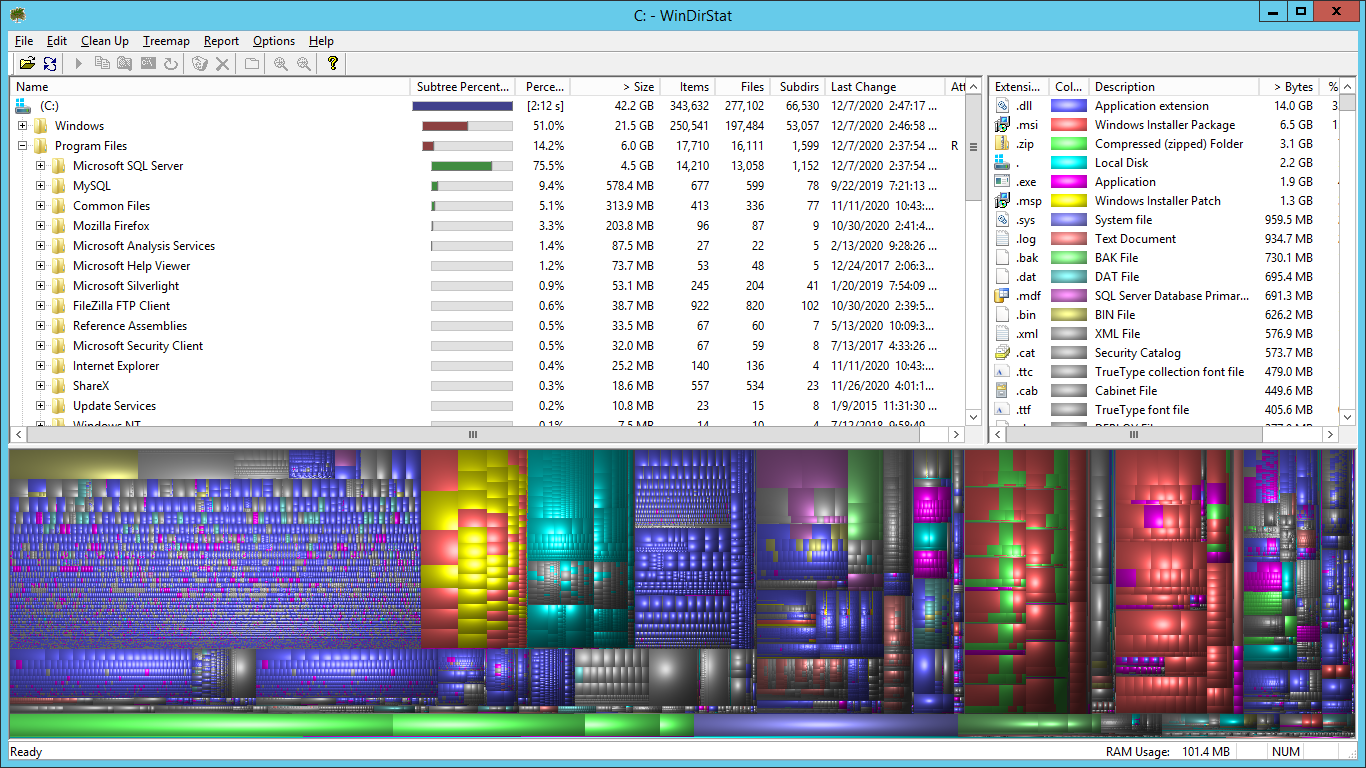
- 데스크톱에서 Windows 탐색기를 열고 원치 않는 콘텐츠를 제거합니다.
WinDirStat를 설치할 수 없나요?
디스크 사용량이 100 % 인 경우 소프트웨어를 설치하지 못할 수 있습니다. 원격 데스크톱으로 서버에 연결할 수있는 경우, 다음 단계에 따라 WinDirStat 를 사용하기에 충분한 공간을 확보 할 수 있습니다.
Windows 및 Plesk 임시 파일을 제거합니다.- 서버의 데스크톱에서 Windows 탐색기를 엽니 다.
- 다음 디렉터리의 내용을 수동으로 지 웁니다.
-c : \ Windows \ Temp
-c : \ Windows \ SoftwareDistribution \ Download
-c : \ % plesk_dir % \ PrivateTemp
- 서버의 데스크톱에서 제어판을 엽니 다.
- 프로그램 제거를 선택합니다.
- 사용하지 않는 프로그램을 제거합니다.
- 바로 가기 키 Windows + R 을 사용하여 실행 대화 상자를 엽니 다.
- cleanmgr.exe를 입력하고 확인을 선택합니다.
- 시스템 파일 정리 옵션을 사용할 수있는 경우 Windows Update 제거 프로그램을 안전하게 제거 할 수 있도록 선택해야합니다.
- 디스크 공간을 모두 사용하게 만든 근본 문제를 식별하고 수정하는 것이 중요합니다. 디스크 사용 문제 방지로 이동합니다.
- 당사의 서버 전문가는 이러한 단계를 유료로 수행 할 수 있습니다. 호스팅 서비스에 대한 자세한 내용은 호스팅 서비스 메뉴를 참조하세요.
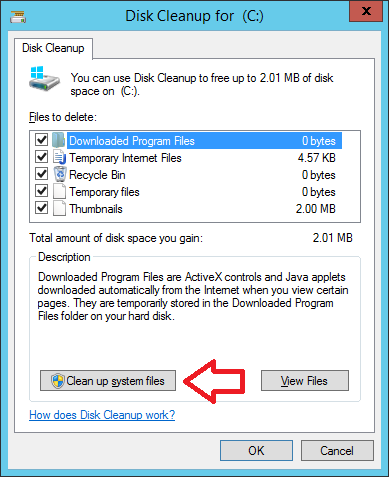
참고 : cleanmgr.exe 를 사용할 수없는 경우 설치해야 할 수 있습니다. Windows Server 2012 이전 버전에는 기본적으로 설치되지 않습니다. 서버 관리자를 통해 Windows 데스크톱 경험을 설치하여 유틸리티를 활성화 할 수 있습니다. 설치 지침은 여기 에서 찾을 수 있습니다.
디스크 공간을 비운 후에는 서버를 다시 부팅하여 필요한 모든 서비스를 올바르게 다시 시작하는 것이 좋습니다.